PDFにトリミングする方法
UPDFでは、PDFページを個別または全ページクロップできます。1ページまたはドキュメント全体をクロップすることができます。
以下が使用できるクロップのオプションです:
左側のツールバーにある「ページのクロップ」アイコンをクリックし、紫色の破線のボックスをドラッグしてクロップ領域を調整してください。 紫色の「Crop」ボタンをクリックし、トリミングを適用してください。
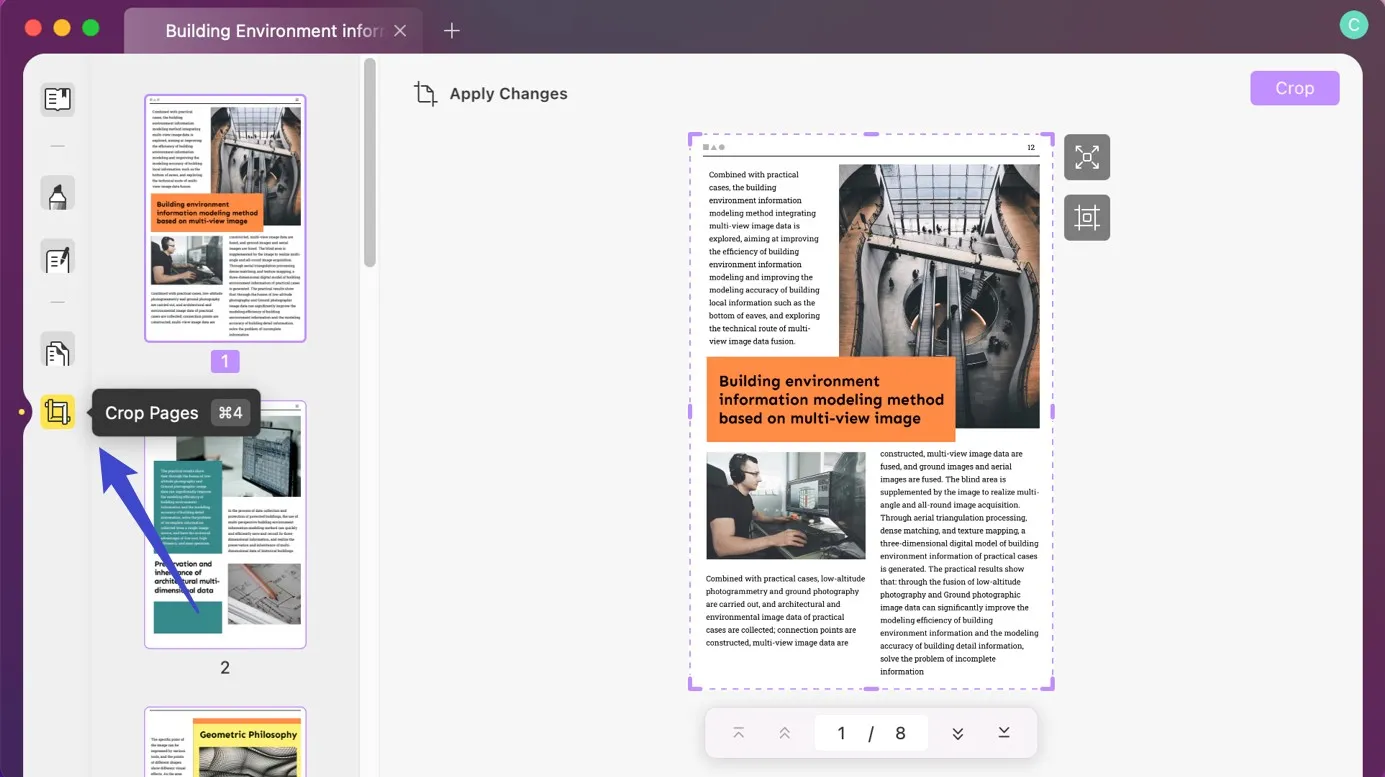
ページのクロップ機能内では以下の機能を選択できます:
クロップの設定
ページの余白とトリミングされたページのサイズを手動で制御/設定できる「オプション」アイコンがあります。
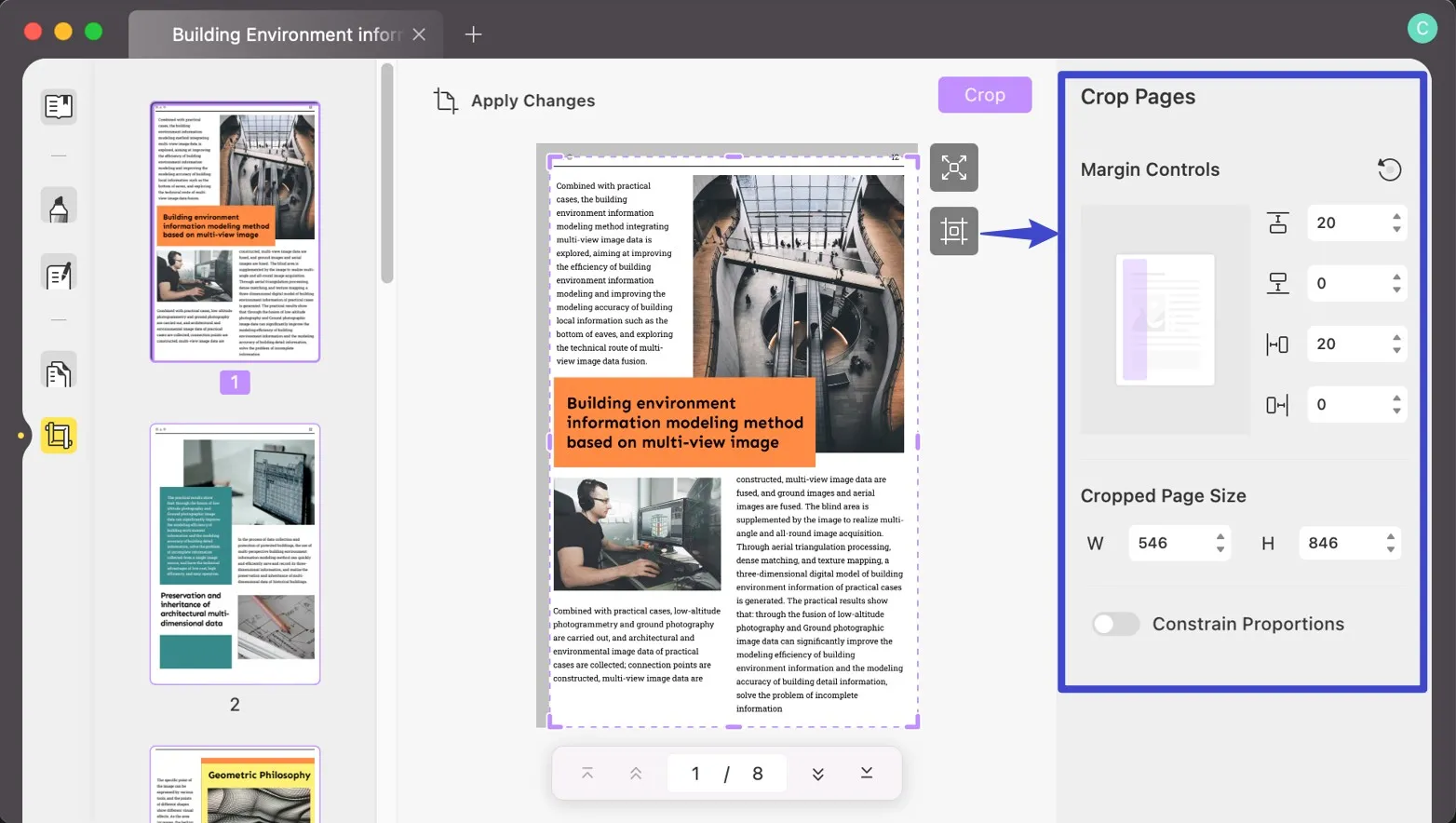
「オプション」内には、次の選択肢があります。
- 余白設定:余白寸法を数値で入力することにより、「上」、「下」、「左」、および「右」の余白を手動で設定できます。
- クロップのサイズ: 余白を設定するのと同じように、トリミングされたページの幅と高さも設定できます。
- 比率の設定: 余白を設定するのと同じように、トリミングされたページの幅と高さも設定できます。
変更の適用
現在のページだけをトリミングしたい場合は、右上隅にある「トリミング」ボタンをクリックしてください。
選択したページに同様の変更を加えたい場合は、「変更を適用」機能を有効にすると、現在の変更をカスタムページ範囲に適用できます。 この機能内でカスタムページ範囲を設定することもできます。
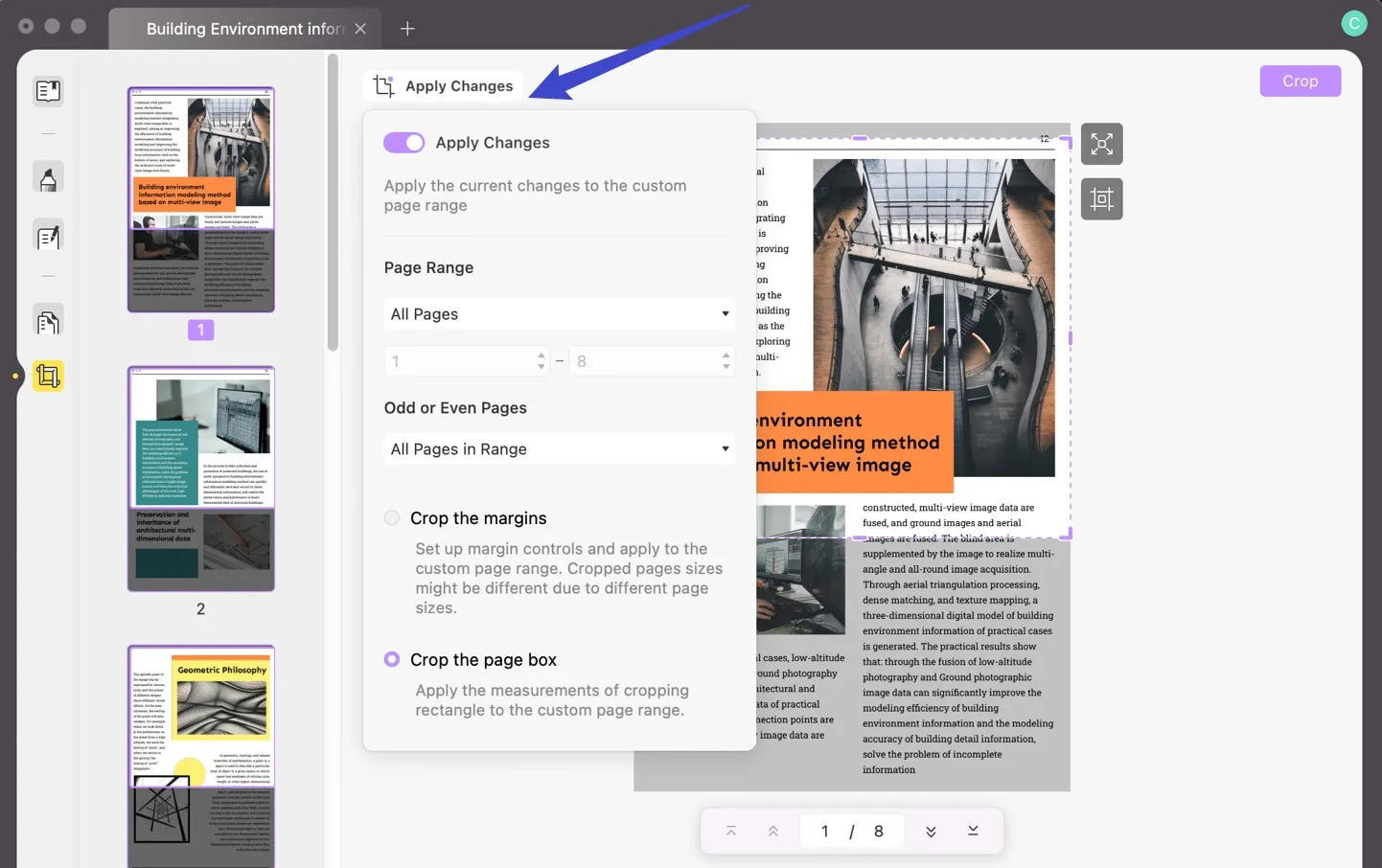
- ページの範囲: すべてのページ、縦向きのページ、横向きのページ、カスタムページなど、必要なページを切り取ることができます。
- 奇数と偶数ページ: 偶数ページ番号と奇数ページ番号でページ範囲を選択することもできます。
- 余白のクロップ:「余白を切り抜く」機能を有効にすると、カスタムページの余白を設定できます。PDFのページサイズが異なると、切り取られたページのサイズが異なる場合があるためです。
- ページボックスのクロップ: この機能により、四角形のクロップ寸法をカスタムページ範囲に適用できます。
変更を破棄
ページの右上隅にある「変更を破棄」をクリックすると、変更を元に戻すことができます。 トリミング中に行ったすべての変更が元に戻ります。
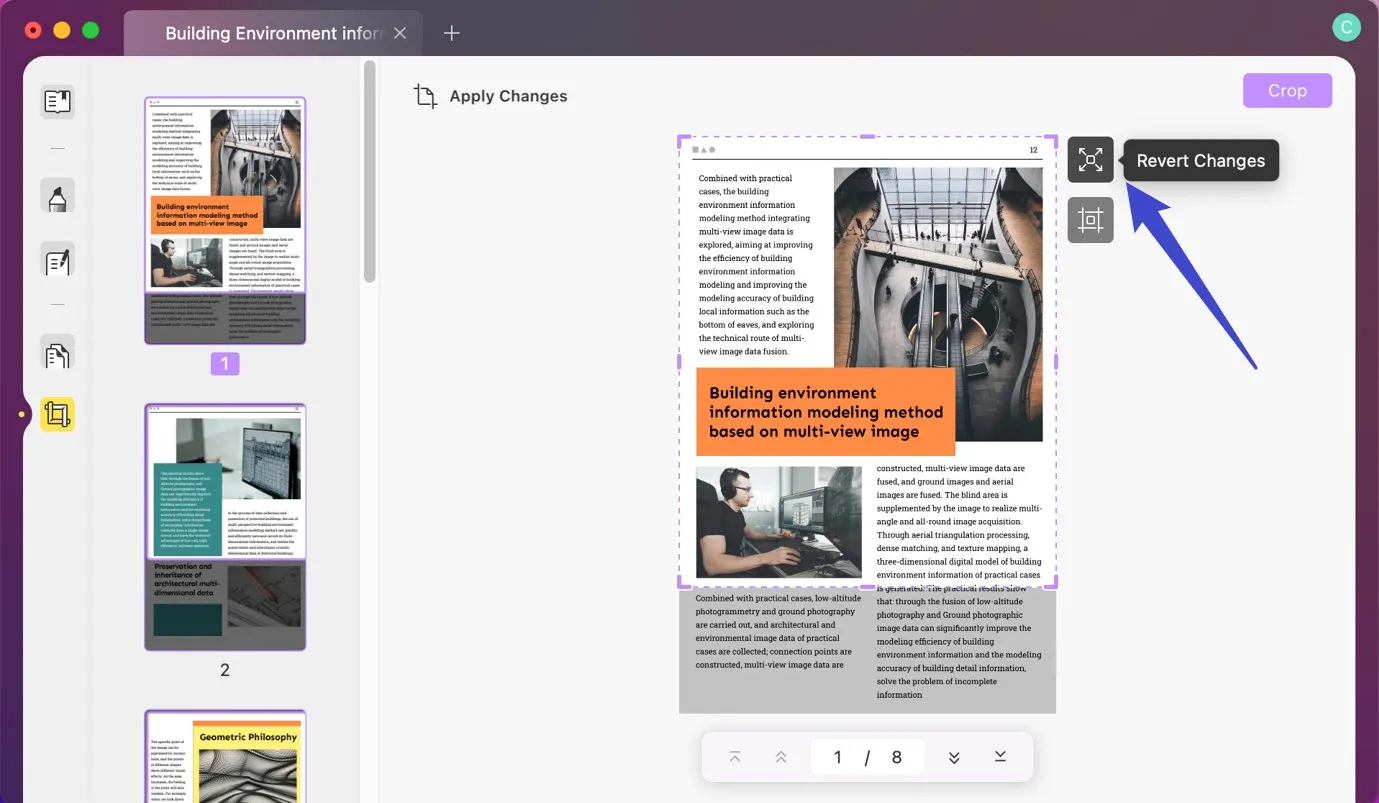
 UPDF
UPDF
 Windows版UPDF
Windows版UPDF Mac版UPDF
Mac版UPDF iPhone/iPad版UPDF
iPhone/iPad版UPDF Android版UPDF
Android版UPDF UPDF AI オンライン
UPDF AI オンライン UPDF Sign
UPDF Sign PDF編集
PDF編集 PDF注釈付け
PDF注釈付け PDF作成
PDF作成 PDFフォーム
PDFフォーム リンクの編集
リンクの編集 PDF変換
PDF変換 OCR機能
OCR機能 PDFからWordへ
PDFからWordへ PDFから画像へ
PDFから画像へ PDFからExcelへ
PDFからExcelへ PDFのページ整理
PDFのページ整理 PDF結合
PDF結合 PDF分割
PDF分割 ページのトリミング
ページのトリミング ページの回転
ページの回転 PDF保護
PDF保護 PDF署名
PDF署名 PDFの墨消し
PDFの墨消し PDFサニタイズ
PDFサニタイズ セキュリティ解除
セキュリティ解除 PDF閲覧
PDF閲覧 UPDF クラウド
UPDF クラウド PDF圧縮
PDF圧縮 PDF印刷
PDF印刷 PDFのバッチ処理
PDFのバッチ処理 UPDF AIについて
UPDF AIについて UPDF AIソリューション
UPDF AIソリューション AIユーザーガイド
AIユーザーガイド UPDF AIによくある質問
UPDF AIによくある質問 PDF要約
PDF要約 PDF翻訳
PDF翻訳 PDF付きチャット
PDF付きチャット AIでチャット
AIでチャット 画像付きチャット
画像付きチャット PDFからマインドマップへの変換
PDFからマインドマップへの変換 PDF説明
PDF説明 学術研究
学術研究 論文検索
論文検索 AI校正ツール
AI校正ツール AIライター
AIライター AI宿題ヘルパー
AI宿題ヘルパー AIクイズメーカー
AIクイズメーカー AI数学ソルバー
AI数学ソルバー PDFからWordへ
PDFからWordへ PDFからExcelへ
PDFからExcelへ PDFからPowerPointへ
PDFからPowerPointへ ユーザーガイド
ユーザーガイド UPDFを使いこなすヒント
UPDFを使いこなすヒント よくあるご質問
よくあるご質問 UPDF レビュー
UPDF レビュー ダウンロードセンター
ダウンロードセンター ブログ
ブログ ニュースルーム
ニュースルーム 技術仕様
技術仕様 更新情報
更新情報 UPDF vs. Adobe Acrobat
UPDF vs. Adobe Acrobat UPDF vs. Foxit
UPDF vs. Foxit UPDF vs. PDF Expert
UPDF vs. PDF Expert